Windows’tan macOS’a geçtiyseniz,İşletim sisteminin nasıl çalıştığıyla ilgili her türlü farkı bulun. Bu farklılıkların çoğuna alışacaksınız. Apple’ın masaüstü işletim sisteminde özlediğiniz bir uygulama varsa, bunun için alternatifler bulabilirsiniz. Windows'tan gelmek, dosyaları veya klasörleri açmak için Enter tuşuna basma alışkanlığınız olduğu anlamına gelir. MacOS'ta, seçilen bir öğeye dokunmak, onu yeniden adlandırmanıza izin verecektir. MacOS'ta dosyaları açmak için Enter tuşuna basmak isterseniz, adında küçük bir uygulama yüklemeniz gerekir. PresButan.
PresButan ücretsiz ve şu anda beta olan macOS Catalina üzerinde çalışıyor.
Dosyaları açmak için Enter tuşuna basın
PresButan'ı indirip yükleyin. Uygulamanın yapacağı değişiklikleri seçebileceğiniz birkaç kurulum adımından geçeceksiniz.

Uygulamaya önce kullanmak isteyip istemediğinizi soracakSeçili dosya ve klasörleri açmak için Geri dönüş tuşu. Onları simgeler çağırır ama dosyalar / klasörler anlamına gelir. Enter tuşunun ne yaptığını değiştirmek isteyip istemediğinizi size iki kez soracaktır.
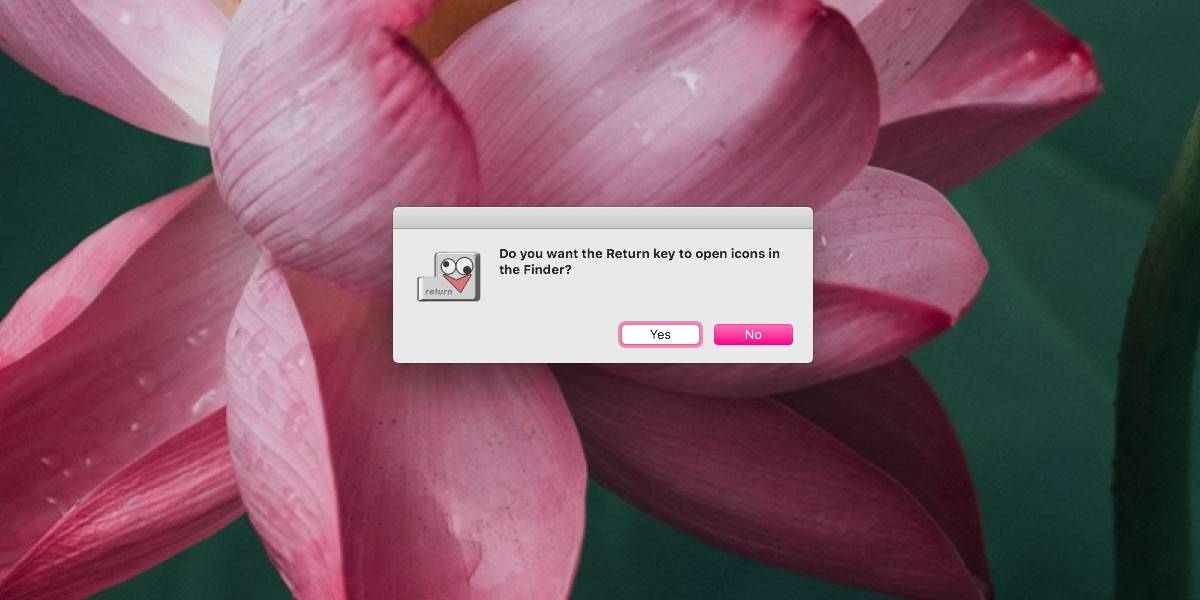
Sonra, kullanmak isteyip istemediğinizi soracaktır.Dosyaları Çöp Kutusuna taşımak için Sil tuşuna basın. Bu, uygulamanın başka bir özelliği ve Windows 10 ile macOS'un nasıl çalıştığı arasındaki farktır. Silme anahtarı, seçilen dosya / klasörleri Çöp Kutusuna göndermez. Bunun yerine, Command + Delete klavye kısayolunu kullanmanız gerekir. Yalnızca Sil tuşuna dokunup Çöp Kutusuna bir dosya veya klasör göndermek istiyorsanız, PresButan'ı bunu yapacak şekilde ayarlayabilirsiniz.
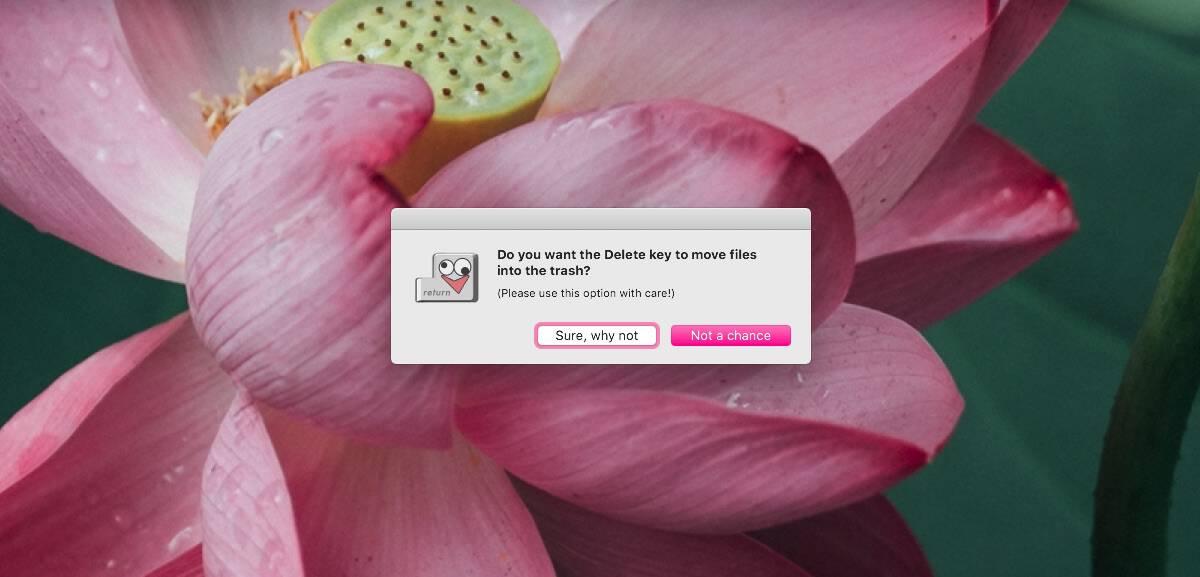
PresButan harika çalışıyor. Daha sonra nasıl çalışacağını değiştirmeniz gerekirse, uygulamadan çıkmanız ve uygulamayı yeniden başlatmanız gerekir. Uygulamanın konuşacak kullanıcı arayüzü olmadığını göz önünde bulundurarak bunu yapmak biraz zor olabilir. Uygulamadan çıkmak için, Etkinlik Monitörü'nü açın. Bellek sekmesinde PresButan'ı arayın. P tuşuna dokunduğunuzda, P ile başlayan uygulamaları ve işlemleri vurgulayın. Uygulamayı bulana kadar uygulamaya dokunup devam edin, ardından uygulamadan çıkmak için sol üstte x işaretinin bulunduğu bırak düğmesine tıklayın.
Şimdi yeniden başlatmanız ve onun içinden geçmeniz gerekiyor.kurulum işlemi tekrar. Bunu yapmak için, Komut tuşunu basılı tutun ve ardından uygulamayı çalıştırın. Launchpad'den veya Uygulamalar klasöründen çalıştırabilirsiniz, farketmez. Uygulama, kurulum adımlarında sizi yönlendirir ve davranışını değiştirebilirsiniz. Temel olabilir ama işi halleder.













Yorumlar